በየስራ ሉህ ወይም የስራ ደብተር ውስጥ ባሉ ህዋሶች ላይ ድንገተኛ ወይም ሆን ተብሎ የተደረጉ ለውጦችን ለመከላከል ኤክሴል የተወሰኑ የስራ ሉህ አባላትን በይለፍ ቃል ወይም ያለይለፍ ቃል መቆለፍያ መሳሪያዎች አሉት።
በExcel ሉህ ላይ ካለው ለውጥ መረጃን መጠበቅ ባለ ሁለት ደረጃ ሂደት ነው።
- በየስራ ሉህ ውስጥ እንደ ገበታዎች ወይም ግራፊክስ ያሉ የተወሰኑ ህዋሶችን ወይም ነገሮችን መቆለፍ ወይም መክፈት።
- የመከላከያ ሉህ አማራጭን መተግበር; ይህን እስኪያደርጉ ድረስ ሁሉም የሉህ ክፍሎች እና ውሂቦች ለመለወጥ የተጋለጡ ናቸው።
የስራ ሉህ ክፍሎችን መጠበቅ ከስራ ደብተር ደረጃ የይለፍ ቃል ደህንነት ጋር መምታታት የለበትም፣ይህም ተጠቃሚዎች ፋይሉን ጨርሶ እንዳይከፍቱ ያደርጋል።
በዚህ መጣጥፍ ውስጥ ያሉት መመሪያዎች ለኤክሴል 2019፣ 2016፣ 2013፣ 2010 እና 2007 ተፈጻሚ ይሆናሉ።
ህዋሶችን መቆለፍ እና መክፈት
በነባሪነት በኤክሴል ሉህ ውስጥ ያሉ ሁሉም ህዋሶች ተቆልፈዋል፣ ይህም የጥበቃ ሉህ አማራጭን በመተግበር ሁሉንም ውሂብ እና ቅርጸት በአንድ ሉህ ውስጥ በቀላሉ ለመጠበቅ ቀላል ያደርገዋል።
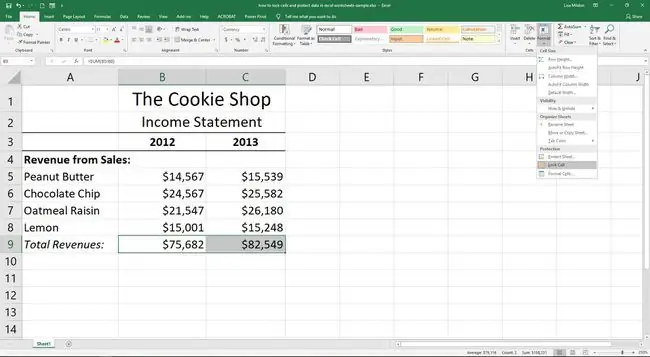
በሁሉም ሉሆች በስራ ደብተር ውስጥ ያለውን መረጃ ለመጠበቅ የጥበቃ ሉህ አማራጭን በተናጥል መተግበር አለቦት። የተወሰኑ ህዋሶችን መክፈት የጥበቃ ሉህ/የስራ ደብተር አማራጩን ከተጠቀሙ በኋላ ለውጦች እንዲደረጉ የሚፈቅደው በእነዚህ ሴሎች ላይ ብቻ ነው።
የግለሰብ ሴሎች የ የመቆለፊያ ሕዋስ መቀያየርን በመጠቀም ሊቆለፉ ወይም ሊከፈቱ ይችላሉ። ይህ አማራጭ እንደ ማብሪያ / ማጥፊያ ይሰራል፣ ሴል መቆለፍም ሆነ መክፈት። ሁሉም ህዋሶች መጀመሪያ ላይ በስራ ሉህ ውስጥ የተቆለፉ በመሆናቸው፣ ሴል ቁልፍን ጠቅ ማድረግ ሁሉንም የተመረጡ ህዋሶችን ይከፍታል።
በአንድ ሉህ ውስጥ ያሉ የግለሰብ ህዋሶች ተከፍተው ሊቆዩ ስለሚችሉ ተጠቃሚዎች አዲስ ይዘት እንዲያክሉ ወይም ያለውን ውሂብ እንዲቀይሩ ሊደረጉ ይችላሉ። ቀመሮችን ወይም ሌላ አስፈላጊ ውሂብን የያዙ ሕዋሶች ተቆልፈው ስለሚቆዩ የጥበቃ ሉህ/የስራ ደብተር አማራጩን አንዴ ከተገበሩ ማንም ሰው እነዚህን ህዋሶች መለወጥ አይችልም።
- እንደ ምሳሌ በኤክሴል ሉህ ውስጥ ከI6 እስከ J10 ያሉትን ህዋሶች ይምረጡ።
- የ ቤት ትርን ጠቅ ያድርጉ።
-
ተቆልቋይ ዝርዝሩን ለመክፈት በ
በ ቅርጸት በ ሴሎች ጠቅ ያድርጉ።
- ከዝርዝሩ ግርጌ ላይ ህዋስ ቆልፍን ጠቅ ያድርጉ።
- የደመቁት ህዋሶች ከI6 እስከ J10 አሁን ተከፍተዋል።
ገበታዎችን፣ የጽሑፍ ሳጥኖችን እና ግራፊክስን ክፈት
በነባሪ፣ ሁሉም ገበታዎች፣ የጽሑፍ ሳጥኖች እና የግራፊክስ ነገሮች እንደ ስዕሎች፣ ክሊፕ ጥበብ፣ ቅርፆች እና ስማርት አርት፣ በስራ ሉህ ውስጥ ተቆልፈዋል፣ እና፣ ስለዚህ ተጠብቀዋል። የጥበቃ ሉህ አማራጭ ሲተገበር።
እነዚህን ነገሮች እንደተከፈቱ ለመተው ተጠቃሚዎች ሉህን አንዴ ከጠበቁ ማርትዕ እንዲችሉ፡
- መክፈት የሚፈልጉትን ነገር ይምረጡ።
-
የ ቅርጸት ትርን ጠቅ ያድርጉ።

Image የምስል ጥሪ፡ ትንሽ ቀስት ከቁመት/ወርድ ሳጥን ግርጌ በስተቀኝ
-
በ መጠን ቡድን ውስጥ በሪባን በቀኝ በኩል፣ የንግግር ሳጥኑ አስጀማሪ ቁልፍን ጠቅ ያድርጉ (ትንሽ የታች ቀስት በርቷል ከታች በስተቀኝ) ከሚለው ቃል ቀጥሎ መጠን የቅርጸት ተግባር መቃኑን ለመክፈት (የቅርጸት ሥዕል የንግግር ሳጥን በ Excel 2010 እና 2007)

Image የምስል ጥሪ፡ የተቆለፈ ሳጥን በስተቀኝ በቀኝ
- በተግባር መቃን Properties ክፍል ውስጥ የ የተቆለፈ አመልካች ሳጥኑን ምልክት ያንሱ እና ንቁ ከሆነ የ ን ምልክት ያንሱ። ጽሑፍ ቆልፍ አመልካች ሳጥን።
የመከላከያ ሉህ አማራጭን መተግበር
በሂደቱ ውስጥ ያለው ሁለተኛው እርምጃ፣ ሙሉውን የስራ ሉህ ለመጠበቅ፣ተጠቃሚዎች በተመን ሉህ ውስጥ ምን አይነት ንጥረ ነገሮች ሊለወጡ እንደሚችሉ የሚወስኑ ተከታታይ አማራጮችን የያዘውን የጥበቃ ሉህ ሳጥን ይጠቀማል።
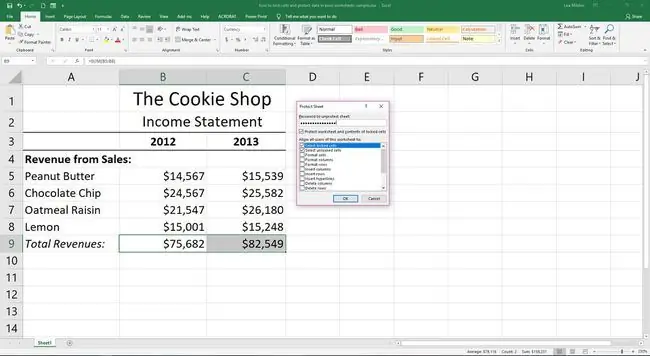
እነዚህ አካላት የሚከተሉትን ያካትታሉ፡
- የስራ ሉህ ጥበቃን ማን ማጥፋት እንደሚችል ለመቆጣጠር የይለፍ ቃል ማከል።
- የተቆለፉ እና የተከፈቱ ሴሎችን በመምረጥ ላይ።
- ውሂብን በማርትዕ ላይ በማንቀሳቀስ ወይም በመሰረዝ ላይ።
- ረድፎችን እና አምዶችን ማከል/መሰረዝ።
- አምድ እና ረድፎችን መደበቅ ወይም መደበቅ።
- የቁጥር ቅርጸትን በመቀየር ላይ፣ እንደ ምንዛሪ ምልክቶች፣ በመቶ ምልክቶች፣ የአስርዮሽ ቦታዎች ብዛት፣ ወዘተ።
- የሕዋስ ቅርጸትን መለወጥ፣ እንደ የሕዋስ ወይም የቅርጸ-ቁምፊ ቀለሞችን መለወጥ፣ የጽሑፍ መጠቅለያን መለወጥ፣ ድንበሮችን ማከል እና ማስወገድ እና ሌሎች።
የይለፍ ቃል እዚህ ማከል ተጠቃሚዎች የስራ ወረቀቱን ከመክፈት እና ይዘቱን እንዳያዩ አያግዳቸውም።
አንድ ተጠቃሚ የተቆለፉትን እና የተከፈቱ ህዋሶችን እንዲያደምቅ የሚፈቅዱት አማራጮች ከጠፉ፣ተጠቃሚዎች ምንም እንኳን ያልተቆለፉ ህዋሶችን ቢይዝም በስራ ሉህ ላይ ምንም አይነት ለውጥ ማድረግ አይችሉም።
ቀሪዎቹ አማራጮች እንደ ህዋሶችን መቅረጽ እና ውሂብ መደርደር ያሉ ሁሉም ተመሳሳይ አይደሉም። ለምሳሌ ሉህ ሲጠብቁ የ የቅርጸት ሕዋሳት አማራጭ ከጠፋ ሁሉም ህዋሶች ሊቀረጹ ይችላሉ።
የ መደርደር አማራጭ፣ በሌላ በኩል፣ ሉህን ከመጠበቅዎ በፊት የተከፈቱትን ሕዋሳት ለመደርደር ያስችላል።
- የሚፈለጉትን ህዋሶች በስራ ሉህ ውስጥ ይክፈቱ ወይም ይቆልፉ።
- ቤት ትር ላይ ጠቅ ያድርጉ።
- የተቆልቋይ ዝርዝሩን ለመክፈት ቅርጸትን ጠቅ ያድርጉ።
-
የመከላከያ ሉህ ሳጥን ለመክፈት ከዝርዝሩ ግርጌ ላይ የመከላከያ ሉህን ጠቅ ያድርጉ።

Image - የተፈለጉትን አማራጮች ያረጋግጡ ወይም ምልክት ያንሱ።
- የመገናኛ ሳጥኑን ለመዝጋት እና የስራ ሉህ ለመጠበቅ እሺ ጠቅ ያድርጉ።
የስራ ሉህ ጥበቃን በማጥፋት ላይ
ሁሉንም ህዋሶች ማስተካከል እንዲችሉ የስራ ሉህ መከላከል ቀላል ነው።
- የ ቤት ትርን ጠቅ ያድርጉ።
-
የተቆልቋይ ዝርዝሩን ለመክፈት ቅርጸትን ጠቅ ያድርጉ።

Image - ሉህውን ለመጠበቅ ከዝርዝሩ ግርጌ ላይ የማይከላከለው ሉህን ጠቅ ያድርጉ።
የስራ ሉህ አለመጠበቅ የተቆለፉትን ወይም የተከፈቱ ሴሎችን ሁኔታ አይለውጠውም።






